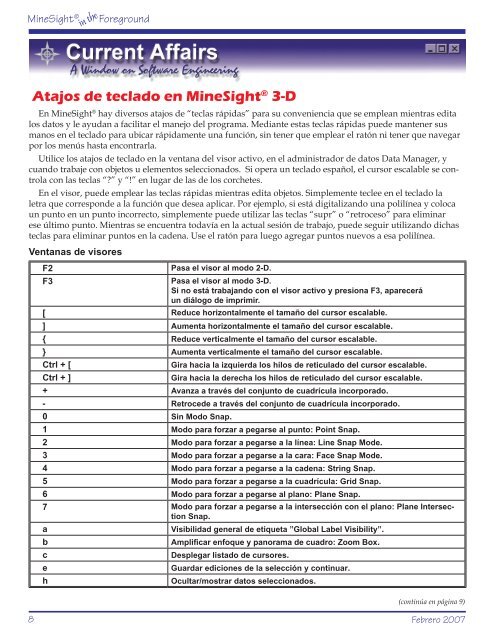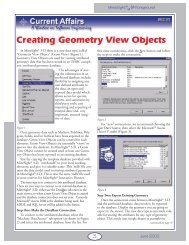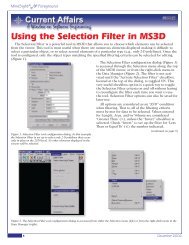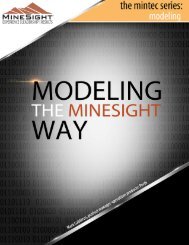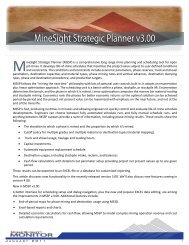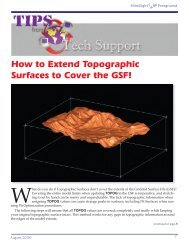Atajos de teclado en MineSight® 3-D - Mintec, Inc.
Atajos de teclado en MineSight® 3-D - Mintec, Inc.
Atajos de teclado en MineSight® 3-D - Mintec, Inc.
You also want an ePaper? Increase the reach of your titles
YUMPU automatically turns print PDFs into web optimized ePapers that Google loves.
MineSight ®<br />
in the<br />
Foreground<br />
<strong>Atajos</strong> <strong>de</strong> <strong>teclado</strong> <strong>en</strong> MineSight ® 3-D<br />
En MineSight ® hay diversos atajos <strong>de</strong> “teclas rápidas” para su conv<strong>en</strong>i<strong>en</strong>cia que se emplean mi<strong>en</strong>tras edita<br />
los datos y le ayudan a facilitar el manejo <strong>de</strong>l programa. Mediante estas teclas rápidas pue<strong>de</strong> mant<strong>en</strong>er sus<br />
manos <strong>en</strong> el <strong>teclado</strong> para ubicar rápidam<strong>en</strong>te una función, sin t<strong>en</strong>er que emplear el ratón ni t<strong>en</strong>er que navegar<br />
por los m<strong>en</strong>ús hasta <strong>en</strong>contrarla.<br />
Utilice los atajos <strong>de</strong> <strong>teclado</strong> <strong>en</strong> la v<strong>en</strong>tana <strong>de</strong>l visor activo, <strong>en</strong> el administrador <strong>de</strong> datos Data Manager, y<br />
cuando trabaje con objetos u elem<strong>en</strong>tos seleccionados. Si opera un <strong>teclado</strong> español, el cursor escalable se controla<br />
con las teclas “?” y “!” <strong>en</strong> lugar <strong>de</strong> las <strong>de</strong> los corchetes.<br />
En el visor, pue<strong>de</strong> emplear las teclas rápidas mi<strong>en</strong>tras edita objetos. Simplem<strong>en</strong>te teclee <strong>en</strong> el <strong>teclado</strong> la<br />
letra que correspon<strong>de</strong> a la función que <strong>de</strong>sea aplicar. Por ejemplo, si está digitalizando una polilínea y coloca<br />
un punto <strong>en</strong> un punto incorrecto, simplem<strong>en</strong>te pue<strong>de</strong> utilizar las teclas “supr” o “retroceso” para eliminar<br />
ese último punto. Mi<strong>en</strong>tras se <strong>en</strong>cu<strong>en</strong>tra todavía <strong>en</strong> la actual sesión <strong>de</strong> trabajo, pue<strong>de</strong> seguir utilizando dichas<br />
teclas para eliminar puntos <strong>en</strong> la ca<strong>de</strong>na. Use el ratón para luego agregar puntos nuevos a esa polilínea.<br />
V<strong>en</strong>tanas <strong>de</strong> visores<br />
F2<br />
F3<br />
Pasa el visor al modo 2-D.<br />
Pasa el visor al modo 3-D.<br />
Si no está trabajando con el visor activo y presiona F3, aparecerá<br />
un diálogo <strong>de</strong> imprimir.<br />
[ Reduce horizontalm<strong>en</strong>te el tamaño <strong>de</strong>l cursor escalable.<br />
] Aum<strong>en</strong>ta horizontalm<strong>en</strong>te el tamaño <strong>de</strong>l cursor escalable.<br />
{ Reduce verticalm<strong>en</strong>te el tamaño <strong>de</strong>l cursor escalable.<br />
} Aum<strong>en</strong>ta verticalm<strong>en</strong>te el tamaño <strong>de</strong>l cursor escalable.<br />
Ctrl + [<br />
Ctrl + ]<br />
Gira hacia la izquierda los hilos <strong>de</strong> reticulado <strong>de</strong>l cursor escalable.<br />
Gira hacia la <strong>de</strong>recha los hilos <strong>de</strong> reticulado <strong>de</strong>l cursor escalable.<br />
+ Avanza a través <strong>de</strong>l conjunto <strong>de</strong> cuadrícula incorporado.<br />
- Retroce<strong>de</strong> a través <strong>de</strong>l conjunto <strong>de</strong> cuadrícula incorporado.<br />
0 Sin Modo Snap.<br />
1 Modo para forzar a pegarse al punto: Point Snap.<br />
2 Modo para forzar a pegarse a la línea: Line Snap Mo<strong>de</strong>.<br />
3 Modo para forzar a pegarse a la cara: Face Snap Mo<strong>de</strong>.<br />
4 Modo para forzar a pegarse a la ca<strong>de</strong>na: String Snap.<br />
5 Modo para forzar a pegarse a la cuadrícula: Grid Snap.<br />
6 Modo para forzar a pegarse al plano: Plane Snap.<br />
7 Modo para forzar a pegarse a la intersección con el plano: Plane Intersection<br />
Snap.<br />
a<br />
b<br />
c<br />
e<br />
h<br />
Visibilidad g<strong>en</strong>eral <strong>de</strong> etiqueta ”Global Label Visibility”.<br />
Amplificar <strong>en</strong>foque y panorama <strong>de</strong> cuadro: Zoom Box.<br />
Desplegar listado <strong>de</strong> cursores.<br />
Guardar ediciones <strong>de</strong> la selección y continuar.<br />
Ocultar/mostrar datos seleccionados.<br />
(continúa <strong>en</strong> página 9)<br />
8<br />
Febrero 2007
MineSight ®<br />
in the<br />
Foreground<br />
(vi<strong>en</strong>e <strong>de</strong> la página 8)<br />
i<br />
l<br />
m<br />
o<br />
r<br />
s<br />
u<br />
t<br />
v<br />
Supr/retroceso<br />
Flecha izquierda<br />
Flecha <strong>de</strong>recha<br />
Flecha arriba<br />
Flecha abajo<br />
Shift + Flecha izquierda<br />
Shift + Flecha <strong>de</strong>recha<br />
Shift + Flecha arriba<br />
Shift + Flecha abajo<br />
Amplificar <strong>en</strong>foque.<br />
Utilizar la última función.<br />
Activar/<strong>de</strong>sactivar m<strong>en</strong>ú emerg<strong>en</strong>te <strong>de</strong>l Visor.<br />
Amplificar panorama.<br />
Reg<strong>en</strong>erar visor.<br />
Activar Forzar a pegarse al elem<strong>en</strong>to mi<strong>en</strong>tras está si<strong>en</strong>do creado.<br />
Separar el objeto <strong>de</strong> edición abierto.<br />
Fijar objetivo <strong>de</strong> la cámara.<br />
Activar/<strong>de</strong>sactivar recorte <strong>de</strong> volum<strong>en</strong>.<br />
Eliminar último nodo <strong>en</strong> digitalización <strong>de</strong> ca<strong>de</strong>na.<br />
Reducir azimut <strong>en</strong> 5 grados.<br />
Aum<strong>en</strong>tar azimut <strong>en</strong> 5 grados.<br />
Aum<strong>en</strong>tar inclinación <strong>en</strong> 5 grados.<br />
Reducir inclinación <strong>en</strong> 5 grados.<br />
Paneo gradual a la izquierda.<br />
Paneo gradual a la <strong>de</strong>recha.<br />
Paneo gradual hacia arriba.<br />
Paneo gradual hacia abajo.<br />
<strong>Atajos</strong> <strong>de</strong> <strong>teclado</strong> específicas para <strong>teclado</strong> español<br />
! Reduce horizontalm<strong>en</strong>te el tamaño <strong>de</strong>l cursor escalable.<br />
? Aum<strong>en</strong>ta horizontalm<strong>en</strong>te el tamaño <strong>de</strong>l cursor escalable.<br />
Shift + !<br />
Reduce verticalm<strong>en</strong>te el tamaño <strong>de</strong>l cursor escalable.<br />
Shift + ?<br />
Aum<strong>en</strong>ta verticalm<strong>en</strong>te el tamaño <strong>de</strong>l cursor escalable.<br />
Ctrl + !<br />
Gira hacia la izquierda los hilos <strong>de</strong> reticulado <strong>de</strong>l cursor escalable.<br />
Ctrl + ?<br />
Gira hacia la <strong>de</strong>recha los hilos <strong>de</strong> reticulado <strong>de</strong>l cursor escalable.<br />
En el administrador <strong>de</strong> datos Data Manager<br />
F3<br />
Ctrl + O<br />
Ctrl + W<br />
Ctrl + E<br />
Ctrl + R<br />
Ctrl + D<br />
Ctrl + P<br />
Ctrl + X<br />
Ctrl + C<br />
Ctrl + V<br />
Ctrl + A<br />
Ctrl + K<br />
Ctrl + Shift + N<br />
Aparecerá un diálogo <strong>de</strong> imprimir (si el visor no está activo).<br />
Abrir objeto(s).<br />
Cerrar objeto(s).<br />
Editar vista (Objetos <strong>de</strong> sondaje, conjuntos <strong>de</strong> cuadrícula, objetos <strong>de</strong> vista<br />
<strong>de</strong> mo<strong>de</strong>lo).<br />
Reg<strong>en</strong>erar.<br />
Borrar objeto(s).<br />
Mostrar propieda<strong>de</strong>s <strong>de</strong> los compon<strong>en</strong>tes.<br />
Cortar objeto(s).<br />
Copiar objeto(s).<br />
Pegar objeto(s).<br />
Seleccionar todos.<br />
Selección por comodín.<br />
Or<strong>de</strong>nar iconos por nombre.<br />
(continúa <strong>en</strong> página 10)<br />
Febrero 2007 9
MineSight ®<br />
in the<br />
Foreground<br />
(vi<strong>en</strong>e <strong>de</strong> la página 9)<br />
Ctrl + Shift + M<br />
Ctrl + Shift + T<br />
Ctrl + Shift + S<br />
Ctrl + Shift + D<br />
Or<strong>de</strong>nar iconos por material.<br />
Or<strong>de</strong>nar iconos por tipo.<br />
Or<strong>de</strong>nar iconos por tamaños.<br />
Or<strong>de</strong>nar iconos por fecha.<br />
Selección<br />
Shift<br />
Ctrl<br />
P<br />
Quitar selección <strong>de</strong> elem<strong>en</strong>tos.<br />
Permite seleccionar elem<strong>en</strong>tos <strong>en</strong> distintos conjuntos.<br />
Digitalizar polilínea para seleccionar (mant<strong>en</strong>ga presionada la tecla “P” y<br />
digitalice un polígono para seleccionar datos).<br />
Para obt<strong>en</strong>er mayor información sobre los distintos ajustes <strong>de</strong> proyecto o sobre los atajos <strong>de</strong> <strong>teclado</strong> <strong>en</strong> MineSight ® ,<br />
consulte el docum<strong>en</strong>to <strong>de</strong> ayuda <strong>de</strong> MineSight ® 3-D (<strong>en</strong> MineSight ® 3-D, vaya a Help | MineSight Help).<br />
Para Comunicarse con<br />
<strong>Mintec</strong><br />
Contabildad/ Diane Hanna<br />
Facturación Aida Molina<br />
Myrna Azares<br />
acct@mintec.com<br />
Consultoria/<br />
Proyectos<br />
Contratos y<br />
Propuestas<br />
Recepcionista<br />
Trámites <strong>de</strong> Hotel/<br />
Viajes<br />
Editor <strong>de</strong>l Boletin<br />
Seminarios <strong>de</strong><br />
Entr<strong>en</strong>ami<strong>en</strong>to/<br />
Cursos Breves/<br />
Entr<strong>en</strong>ami<strong>en</strong>to <strong>en</strong> Sito<br />
Directorio <strong>de</strong> <strong>Mintec</strong><br />
Fred Fest<br />
Shirley Deslauriers<br />
Ida Cole<br />
Laurie Goble<br />
Maria Contreras<br />
Celest Montijo<br />
Deb St. Aubin<br />
Robert Ashbaugh<br />
Rudy Moctezuma<br />
Correo para Entr<strong>en</strong>amineto train@mintec.com<br />
Para Comunicarse con Nostros<br />
Números <strong>de</strong> Teléfono:<br />
Tucson Office (Main)<br />
(520) 795-3891<br />
Calgary Office<br />
(403) 256-4988<br />
Toronto Office<br />
(705) 735-1015<br />
Vancouver Office<br />
(604) 681-4547<br />
Chile Office<br />
56-2-231-3591<br />
Peru Office<br />
51-1-434-2382<br />
South Africa Office<br />
27-11-804-0620<br />
Perth Australia Office<br />
61.08.9389.4446<br />
Tucson Office (Main)<br />
3544 East Fort Lowell Rd.<br />
Tucson, AZ 85716-1705 USA<br />
Fax: (520) 325-2568<br />
E-mail: market@mintec.com<br />
Web site: http://www.mintec.com<br />
or ftp://ftp.mintec.com<br />
Números <strong>de</strong> Teléfonos sin cargo<br />
all cli<strong>en</strong>te para Soporte Técnico<br />
Brazil: 0800.891.4181<br />
Canada: 1.800.548.6337<br />
Chile: 123.0020.2154<br />
Mexico: 001.800.548.6337<br />
Peru: ****<br />
South Africa: 0800-996052<br />
USA: 1.800.533.6337<br />
Chile Soporte Técnico <strong>en</strong> Chile<br />
E-mail: soporte@mintec.cl or contact<strong>en</strong>os@mintec.cl<br />
Tel: 56.2.365.1924; 1925; 1926<br />
Soporte Técnico <strong>en</strong> Tucson<br />
E-mail: ts@mintec.com<br />
Tel: (520) 326-1860 Fax: (520) 326-1008<br />
Horario <strong>de</strong>l Personal <strong>de</strong> Soporte Tecnico<br />
Lunes a Viernes: 6a.m. - 6p.m. (hora <strong>de</strong> Arizona)<br />
Horario ext<strong>en</strong>dido:<br />
Lunes a Viernes: 6 p.m. - 9 p.m.<br />
Sabados y Domingos: 8 a.m. - 5 p.m.<br />
Soporte técnico es ofrecido por teléfono, facsímil y correo electrónico. El horario regular para soporte técnico es <strong>de</strong> 6:00 a.m. a 6:00 p.m. durante los días <strong>de</strong> semana. Horario ext<strong>en</strong>dido<br />
para soporte técnico por teléfono y correo electrónico es <strong>de</strong> 6:00 p.m. a 9:00 p.m. <strong>de</strong> Lunes a Viernes y <strong>de</strong> 8:00 a.m. a 5:00 p.m. Sabados y Domingos, horario <strong>de</strong> Arizona. En algunos<br />
paises proveemos servicio telefonico gratis para el apoyo. Usando el sitio <strong>en</strong> la red <strong>de</strong> <strong>Mintec</strong> y los anexos <strong>en</strong> correos electrónicos, el personal <strong>de</strong> soporte tecnico pue<strong>de</strong> <strong>en</strong>viarle la<br />
información pertin<strong>en</strong>te <strong>en</strong> forma rápida <strong>en</strong>tre sitios. Los correos electrónicos <strong>de</strong> y para soporte técnico son recibidos por el personal <strong>de</strong> soporte tecnico <strong>en</strong> las oficinas <strong>de</strong> <strong>Mintec</strong>, <strong>Inc</strong>. <strong>en</strong><br />
Tucson, Arizona con copia a las oficinas regionales. El soporte técnico <strong>de</strong> <strong>Mintec</strong> se basa <strong>en</strong> el mo<strong>de</strong>lo <strong>de</strong> cooperación <strong>de</strong> grupo para asegurar una respuesta consist<strong>en</strong>te y rápida.<br />
10<br />
Febrero 2007